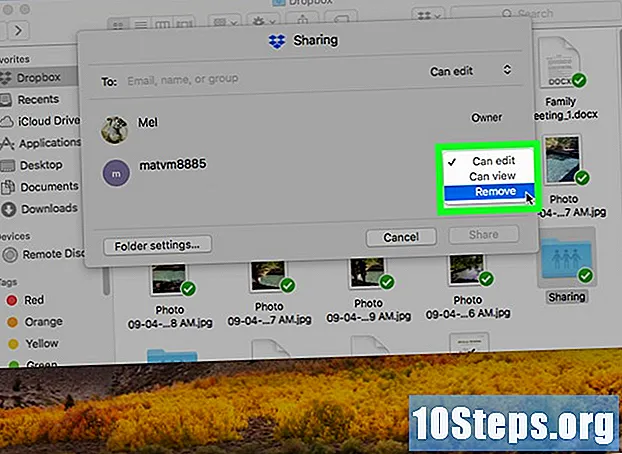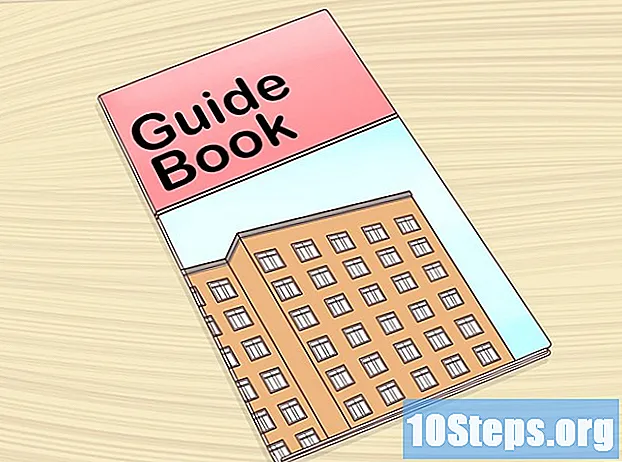Conţinut
Alte secțiuniMP3 este un format de codare audio utilizat ca standard pentru compresia audio digitală și este cel mai comun format de fișier pentru redare și stocare pe dispozitive audio digitale de consum. Fișierele MP3 pot fi editate cu ușurință utilizând software-ul de editare audio pentru a îndeplini sarcini precum codificarea sau decodarea, realizarea mixtape-urilor, scurtarea sau decolorarea unei melodii și normalizarea volumului. Citiți mai departe după salt pentru a descoperi procesul de utilizare a software-ului de editare audio pe platforma dvs. la alegere pentru a edita un fișier MP3.
Pași
Descărcați alegerea dvs. de editor audio. Software-ul gratuit de editare open source Audacity este utilizat în acest exemplu. Majoritatea celorlalți editori audio și DAW au caracteristici și suport similare pentru editarea fișierelor MP3.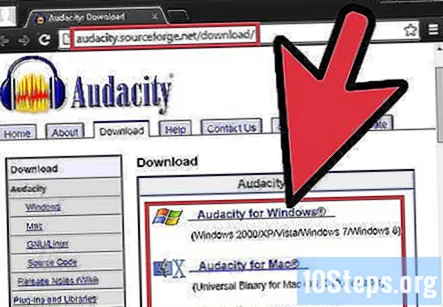
- Accesați pagina de descărcare Audacity și faceți clic pe sistemul de operare pe care îl utilizați pentru a descărca cea mai recentă versiune a software-ului. Notă: cea mai recentă versiune Beta este cea mai bună pentru cele mai recente versiuni ale majorității sistemelor de operare, inclusiv Windows 7, Windows Vista și Mac OS X 10.6.
- Faceți dublu clic pe fișierul de instalare Audacity pe care l-ați descărcat și urmați instrucțiunile de pe ecran pentru a instala software-ul.
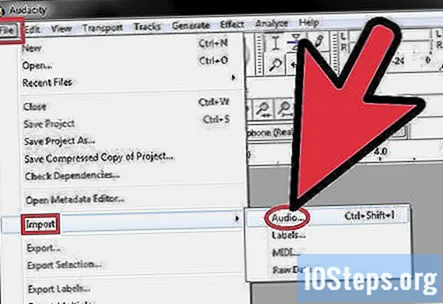
Faceți clic pe meniul „Fișier”> „Import”> „Audio ...” sau apăsați Ctrl + Shift + I pe tastatură pentru a accesa dialogul de import audio.
Căutați fișierul MP3 de pe computer și faceți dublu clic pe acesta pentru a-l importa automat și pentru a crea o nouă regiune în cronologia Audacity.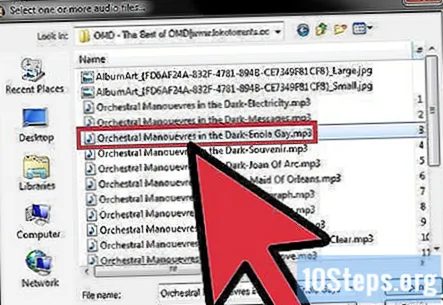
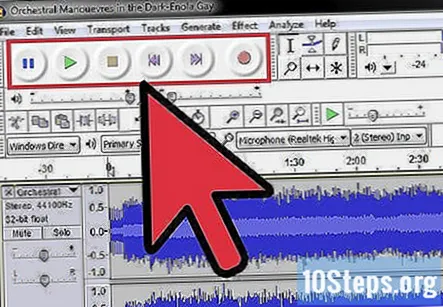
Apăsați bara de spațiu pentru a porni și a opri redarea audio. De asemenea, puteți utiliza comenzile de transport situate în colțul din stânga sus al aplicației.
Pentru a selecta o anumită porțiune din fișierul audio, faceți clic și trageți mouse-ul de la începutul până la sfârșitul sunetului pe care doriți să îl păstrați. Aceasta selectează acea porțiune de sunet, permițându-vă să o editați.- Faceți clic pe pictograma foarfece din bara de instrumente pentru a „tăia” sau șterge regiunea audio selectată. Această metodă poate fi utilizată pentru ștergerea porțiunilor unei melodii, scurtarea lungimii sunetului și multe altele.
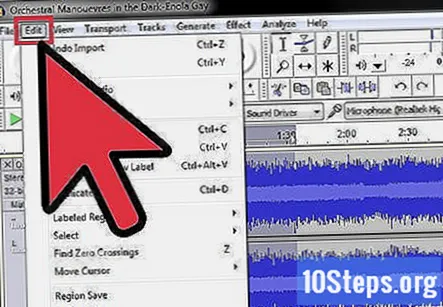
Faceți clic pe meniul „Editați” pentru a accesa majoritatea celorlalte funcții de editare, inclusiv „Ștergere divizată”, „Alăturare”, „Duplicare” și „Silențiere audio”.
Experimentați cu alte funcții pe bara de instrumente pentru a efectua sarcini de editare similare.
- Faceți clic pe butonul „Trim” pentru a păstra doar regiunea selectată și a tăia restul sunetului.
- Faceți clic pe butonul „Silențiere” pentru a reduce regiunea audio selectată fără a o șterge din cronologie.
Adăugați efecte la sunetul dvs. făcând clic pe meniul „Efect” urmat de unul dintre efectele din meniul contextual, cum ar fi „Schimbare pitch”.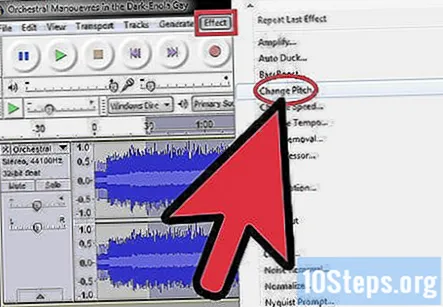
Faceți clic pe meniul „Fișier” urmat de opțiunea „Export” sau „Export select” pentru a exporta fișierul editat din Audacity. Notă: „Export” va exporta întregul fișier audio editat din cronologia Audacity. „Export select” va exporta doar regiunea audio selectată în prezent. Ambele opțiuni pot fi utile în funcție de tipul de editare pe care l-ați făcut. NOTĂ - Până când achiziționați software-ul, veți putea salva doar versiunea a.wav a fișierului editat. Nu îl puteți salva ca fișier.mp3 cu versiunea gratuită.
Întrebări și răspunsuri comunitare
sfaturi
- Accesați pagina Tutoriale Audacity pentru a afla mai multe despre utilizarea Audacity pentru a edita fișiere audio.
- Acest lucru funcționează pentru Audacity, Mixcraft și Cakewalk pe Microsoft Windows sau Audacity și GarageBand pe computerele Mac.
- Consultați fișierul de ajutor al programului pentru mai multe informații sau dacă aveți nevoie de mai multă asistență.
Avertizări
- Alte aplicații de editare audio vor varia în ceea ce privește caracteristicile de editare, compatibilitatea și limitările lor.